1、打开电脑,找到excel文件。

2、打开excel表格,点击需要调整列宽和行高的单元格或者其中一行(一列)。然后点击“开始”。
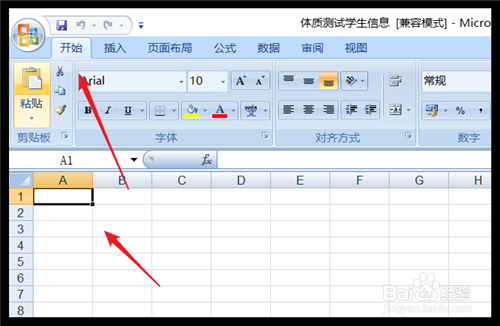
3、在开始的下拉菜单中点击选择“格式”。

4、在格式的下拉菜单中点击选择“行高”或者“列宽”。
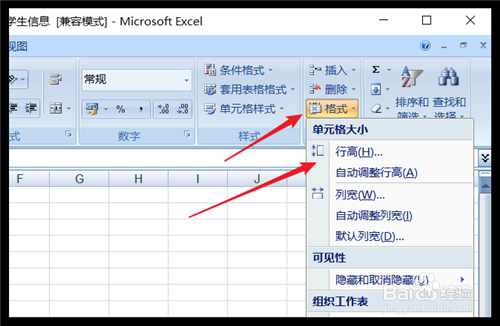
5、在其中输入需要的数值,然后设置另外的行和列即可。
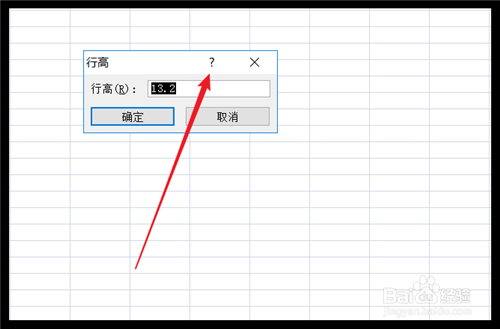
6、如果把输入的内容需要打印在A4纸上,只需要点击“页面布局”--“纸张大小”。

7、在纸张大小的下拉菜单中点击选择“A4”纸,然后在页面中可以看到边线。
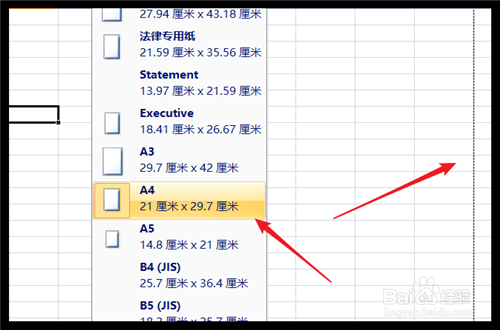
8、完成后,把文件保存到桌面即可。

时间:2024-10-12 08:45:05
1、打开电脑,找到excel文件。

2、打开excel表格,点击需要调整列宽和行高的单元格或者其中一行(一列)。然后点击“开始”。
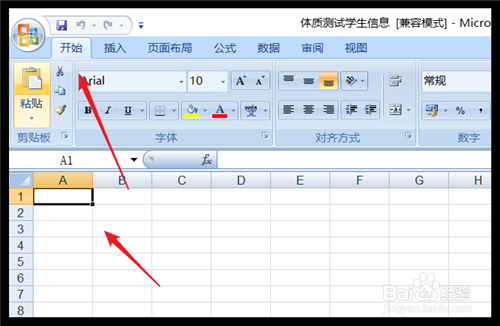
3、在开始的下拉菜单中点击选择“格式”。

4、在格式的下拉菜单中点击选择“行高”或者“列宽”。
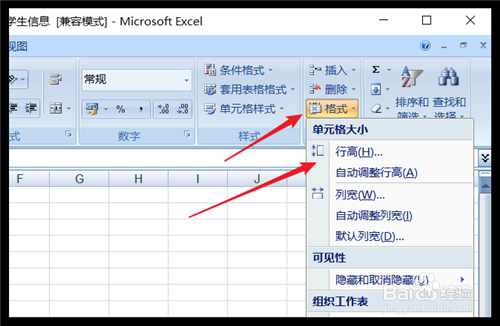
5、在其中输入需要的数值,然后设置另外的行和列即可。
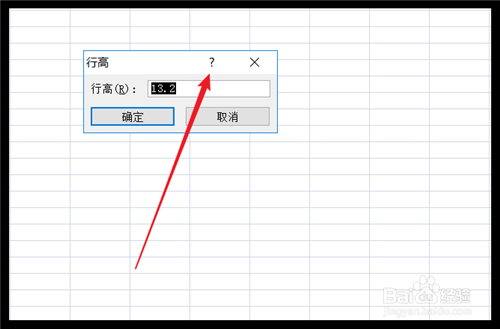
6、如果把输入的内容需要打印在A4纸上,只需要点击“页面布局”--“纸张大小”。

7、在纸张大小的下拉菜单中点击选择“A4”纸,然后在页面中可以看到边线。
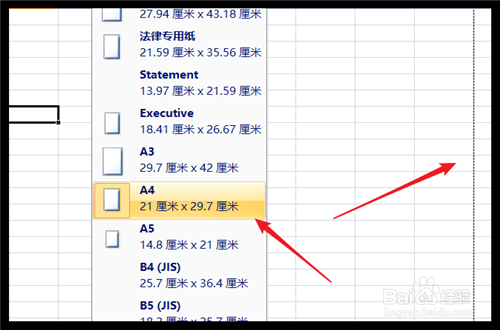
8、完成后,把文件保存到桌面即可。

